■Web明細書配信予約
| Web明細書配信予約 | 同報メール |
同報メール
給与明細書、賞与明細書、源泉徴収票の公開日に各社員へ「公開した旨のお知らせ」をメールで通知する場合等に使用します。
また閲覧に必要な[URL(インターネット接続アドレス)]、[初期パスワード]を各社員へ印刷して渡すのではなく、メールで知らせたい場合等にも同報メールを使用します。
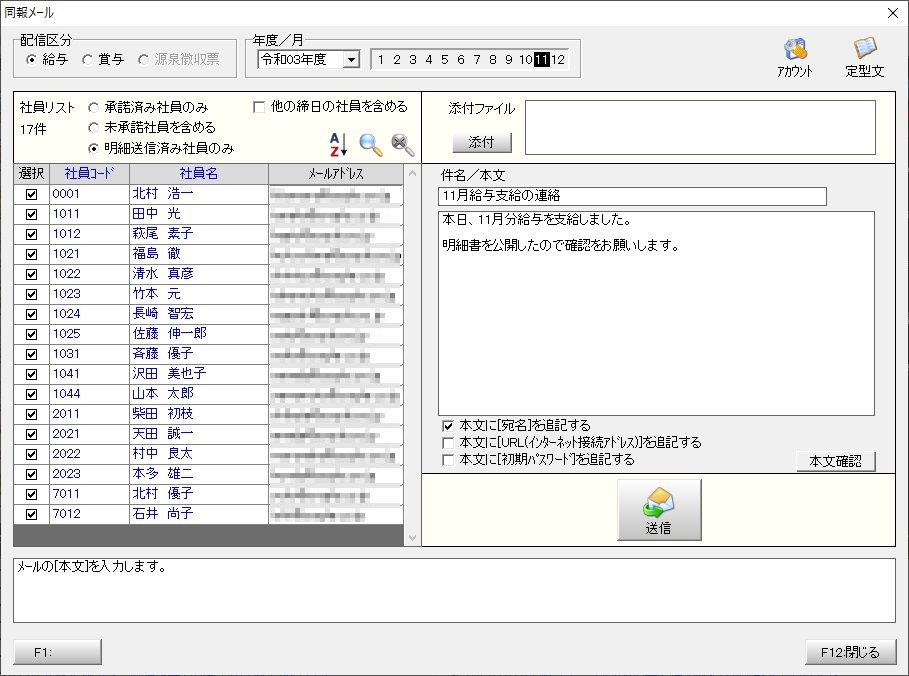
- 配信区分
-
社員リストの表示区分選択で[明細送信済み社員のみ]が選択されている場合に、対象となる送信済み明細書の種類を「給与」、「賞与」、「源泉徴収票」から選択します。
※ 社員リストの表示区分選択で[明細送信済み社員のみ]が選択されている場合に表示されます。 - 年度/月
-
社員リストの表示区分選択で[明細送信済み社員のみ]が選択されている場合に、対象となる送信済み明細書の年度および月または回を選択します。
※ 社員リストの表示区分選択で[明細送信済み社員のみ]が選択されている場合に表示されます。また、月/回は配信区分で「給与」または「賞与」を選択した場合に表示されます。 - アカウント
- メールアカウントの設定を行います。クリックすると【アカウント設定】画面が表示されます。
- 定型文
-
定型送信メッセージの選択・追加・修正・削除を行います。
送信メッセージを定型文として登録しておくことにより、次回送信時に利用出来ます。 - 承諾済み社員のみ
- 【Web明細書配信予約】で[承諾]にチェックのある社員のみ表示します。
- 未承諾社員を含める
- 【Web明細書配信予約】で[承諾]にチェックのない社員を含めて表示します。
- 明細送信済み社員のみ
- 画面上部に表示される[配信区分]、[年度/月]で選択した明細書が【Web明細書配信予約】で送信済みの社員のみ表示します。
- 他の締日の社員も表示する
-
【締/支給日設定】で複数の締日が登録されている場合に有効な設定となります。
チェックをしない場合:【Web明細書配信予約】画面を開く際に選択した締日を使用している社員のみ表示します。
チェックをした場合 :他の締日を使用している社員も表示します。  (並び替え)
(並び替え)-
【並び替え設定】ダイアログが表示されます。
並び替え条件を設定して「OK」をクリックすると設定した順に社員が並び替わります。
 (検索)
(検索)-
【検索条件設定】ダイアログが表示されます。
検索条件を設定して「OK」をクリックすると条件に一致した社員が社員リストに表示されます。
 (検索解除)
(検索解除)- 検索条件が解除され全ての社員が社員リストに表示されます。
- 社員リスト
-
社員のリストが表示されます。
[選択] 送信を行う社員にチェックを付けます。
デフォルトは全てチェックされています。[社員コード] 社員コードが表示されます。 [社員名] 社員名が表示されます。 [メールアドレス] 配信先のメールアドレスを入力します。
デフォルトは【社員情報設定】の値が表示されます。
変更した場合は【社員情報設定】の値も変更されます。
- 添付ファイル
-
このメールに添付するファイルがリストに表示されます。
添付ファイルを追加するには[添付]ボタンをクリックしてファイルを選択します。
添付ファイルを取り消すにはリスト上で該当ファイルを選択した状態でパソコンのDeleteキーを押下します。
※ 添付可能なファイルは「ファイル数が10ファイルまで」または「合計容量が20メガバイトまで」となります。
※ ご利用のプロバイダによっては上記の制限よりも厳しい制限を設けている場合や、時間当たりの送信容量に制限がある場合があるのでご注意ください。
- 件名/本文
-
メールの件名と本文を入力します。
定型文から予め用意されている文章を選択することも可能です。
- 本文に[宛名]を追記する
-
メールの本文に[宛名]を追記して送信する場合にチェックを付けます。
※ チェックを付けた場合、本文の先頭には以下のように社員情報設定で登録されている社員名が記入されます。
例)□□□□ 様
- 本文に[URL(インターネット接続アドレス)]を追記する
- メールの本文に各社員の[URL(インターネット接続アドレス)]を追記して送信する場合にチェックを付けます。
- 本文に[初期パスワード]を追記する
- メールの本文に各社員の[初期パスワード]を追記して送信する場合にチェックを付けます。
- [本文確認]
-
クリックするとメール本文の内容が表示されます。
本文に[xxx]を追記する にチェックを付けた際に、メール本文にどのように追記されるかの確認に使用します。 - 送信
- メールの送信を行います。
-
- ①
-
画面右上の[アカウント]ボタンをクリックしてメールの送信を行うためのアカウントを設定します。(既に【アカウント設定】で登録されていれば省略可。)
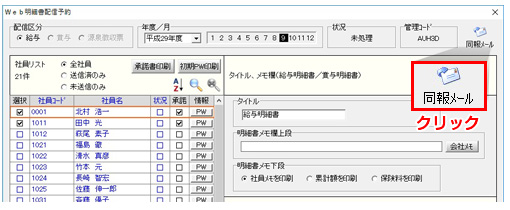
-
- ②
-
社員リスト上で[Enter]かマウスで[ダブルクリック]し入力モードにします。
([Esc]で参照モードに戻ります)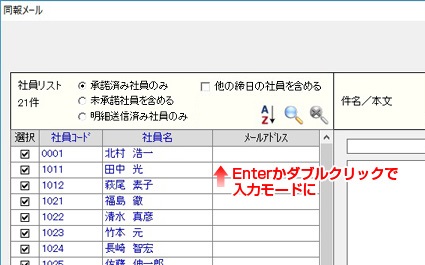
-
- ③
-
社員リスト内の[メールアドレス]を全社員入力します。
【社員情報設定】『個人情報』で既にメールアドレスが設定されている場合はその値が表示されます。
変更した場合は【社員情報設定】『個人情報』のメールアドレスも変更されます。
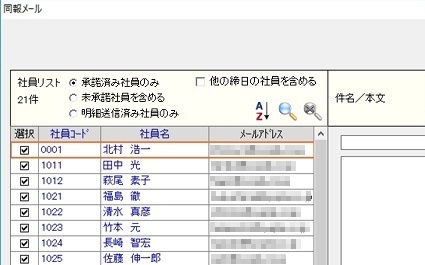
-
- ④
-
件名と本文を入力します。
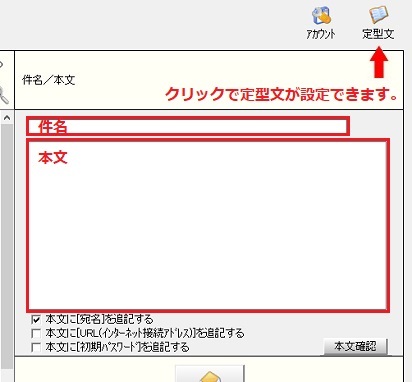
※ 件名と本文は定型文で登録しておくと便利です。
定型文は[定型文]ボタンをクリックして登録します。
-
- ⑤
-
[送信]ボタンを押して設定完了です。
[本文に[宛名]を追記する]にチェックを付けるとメール本文の先頭に□□□□ 様 と宛名が追記されます。
[本文に[URL(インターネット接続アドレス)]を追記する]および[本文に[初期パスワード]を追記する]にチェックを付けるとURL(インターネット接続アドレス)および初期パスワードがメールに追記されます。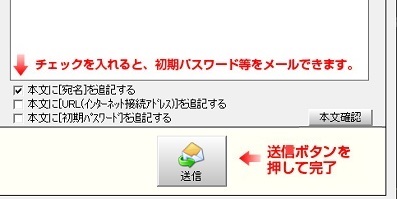
※ 携帯電話用のメールアドレスに送信する場合は、携帯電話の受信設定によってはメールが届かない場合があります。
届かない場合は携帯電話の受信設定をご確認下さい。